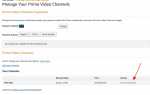Содержание
- 1 Отмените подписку Netflix на вашем устройстве Android
- 2 Отмените Netflix через Google Play на вашем компьютере
- 3 Отмените Netflix через Google Play на вашем устройстве Android
- 4 Отмена из приложения Netflix на устройствах iOS
- 5 Отмена Netflix при оплате через iTunes на вашем устройстве iOS
- 6 Отмена Netflix из настольного iTunes
- 7 Отмените Netflix с вашего настольного компьютера
- 8 Отмена из любого веб-браузера
- 9 Есть ли подводные камни, которых следует избегать при отмене Netflix?
Netflix делает отмену подписки на свою потоковую службу относительно безболезненной, но способ ее использования может немного отличаться в зависимости от устройства, которое вы используете в тот момент, когда вы хотите отменить.
Вы можете отменить это с помощью устройства Android, iOS или настольного компьютера. Если вы изначально настраивали свою учетную запись Netflix с Apple TV, вы используете один из следующих способов для отмены при оплате через iTunes.
Неважно, какой метод вы используете для отмены Netflix; Отмена подписки с любого устройства отменяет учетную запись для всех устройств. Это связано с тем, что учетная запись связана с вами, а не с конкретным устройством. Чтобы было ясно: Удаление любого из приложений Netflix не отменяет вашу подписку.
Если вы готовы отказаться от Netflix, вот как это сделать:
Отмените подписку Netflix на вашем устройстве Android
- Запустите приложение Netflix на вашем мобильном устройстве.
- Авторизоваться, если вы не вошли автоматически.
- Нажмите кнопка меню в верхнем левом углу.
- Нажмите учетная запись пункт в нижней части меню.
- В окне информации об учетной записи, прокрутите вниз, пока не найдете Отмена раздел. Нажмите Отменить членство кнопка.
- Вы будете перенаправлены на веб-сайт Netflix и на страницу его отмены.
- Нажмите Завершить отмену кнопка.
Отмените Netflix через Google Play на вашем компьютере
- Запустите веб-браузер и перейдите в Google Play
- Найди Подписка раздел, а затем выберите Netflix.
- Нажмите на Отписаться от рассылки кнопка.
Отмените Netflix через Google Play на вашем устройстве Android
- Запустите Google Play Store.
- Нажмите меню икона.
- Выбрать учетная запись.
- Выбрать Подписки.
- Выбрать Netflix.
- Выбрать Отмена.
Отмена из приложения Netflix на устройствах iOS
- Запустите приложение Netflix.
- Нажмите войти в систему если нужно.
- Выбрать Кто смотрит (если вы создали несколько списков наблюдения). Неважно, какой список наблюдения вы выбрали.
- Нажмите значок меню.
- Нажмите учетная запись.
- Нажмите Отменить членство (это может также сказать Отменить план потоковой передачи).
- Вы будете перенаправлены на Netflix страница отмены сайта.
- Нажмите Завершить отмену кнопка.
Отмена Netflix при оплате через iTunes на вашем устройстве iOS
- На вашем устройстве iOS откройте домашний экран и нажмите настройки.
- Нажмите Itunes Магазин приложений.
- Нажмите ваш идентификатор Apple ID.
- Нажмите Посмотреть Apple ID.
- Введите свой пароль Apple ID, если требуется.
- Нажмите Подписки.
- Выбрать Netflix.
- Нажмите Отписаться от рассылки.
- Нажмите подтвердить.
Отмена Netflix из настольного iTunes
Если вы зарегистрировались в Netflix в рамках покупки в приложении через iTunes, вы можете отменить подписку, используя следующую процедуру:
- Запустите iTunes.
- Выбрать учетная запись из меню iTunes.
- Если вы не вошли в систему, выберите Войти из аккаунтов меню, затем введите информацию о вашем Apple ID.
- Если вы уже вошли в систему, выберите Посмотреть мой аккаунт из меню учетной записи.
- Информация об учетной записи будет отображаться; выделите настройки раздел.
- Найдите раздел «Подписки», а затем нажмите на управлять кнопка.
- Найдите список подписки Netflix и нажмите на редактировать кнопка.
- Выбрать Отписаться от рассылки.
Отмените Netflix с вашего настольного компьютера
- Запустите ваш любимый браузер и перейдите на веб-сайт Netflix.
- Войдите, используя данные своей учетной записи, если это необходимо.
- Выбрать Кто смотрит (если вы создали несколько списков наблюдения). Неважно, какой список наблюдения вы выбрали.
- Выберите Аккаунт от Who’s Watching (профиль) меню, расположенное в верхнем правом углу.
- Нажмите на Отменить членство кнопка.
- Чтобы подтвердить, что вы хотите отменить, нажмите Завершить отмену кнопка.
Отмена из любого веб-браузера
- Если по какой-либо причине у вас нет доступа ни к одному из устройств, которые вы настроили для просмотра Netflix, вы все равно можете отменить свою подписку, открыв веб-страницу Netflix Cancel Plan.
- При необходимости войдите в систему, используя данные своей учетной записи.
- Нажмите на Завершить отмену кнопка.
Есть ли подводные камни, которых следует избегать при отмене Netflix?
Как мы упоминали ранее, отмена Netflix довольно проста, поэтому нет никаких реальных ловушек, на которые стоит обратить внимание. Вы должны знать следующее, прежде чем отменить свою услугу:
- Отмена в любое время: вы можете продолжать смотреть Netflix до тех пор, пока ваша учетная запись не закроется в конце текущего расчетного периода, поэтому вам не нужно пытаться рассчитать время отмены в последний момент. Если вы знаете, что не хотите продолжать пользоваться Netflix после текущего платежного цикла, отмените его сразу же.
- Что если я захочу вернуться? Netflix сохраняет вашу активность на просмотр в течение 10 месяцев с даты отмены. Если вы решите присоединиться к Netflix в течение этого периода времени, ваша учетная запись будет такой же, как вы ее оставили.
- Отмена, когда учетная запись находится в плохом состоянии (на удержании): если вы отмените, когда учетная запись находится на удержании, ваша учетная запись будет немедленно закрыта, и вы не сможете просматривать содержимое Netflix.
- Отмена с помощью рекламного баланса: ваша учетная запись Netflix будет оставаться активной, пока баланс не достигнет нуля.